Yhdistäminen suoraan
Vaikka ympäristössä ei ole langattoman lähiverkon reititintä, voit silti yhdistää mobiililaitteen suoraan laitteeseen käyttämällä "tukiasematilaa" tai "suora Wi-Fi" -toimintoa, jotka mahdollistavat yhteyden näiden laitteiden välillä ilman vaikeita asetuksia.
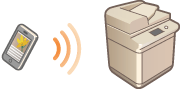
Suoran yhteyden valmisteleminen
Avaa yhteys käyttämällä tukiasematilaa seuraavassa järjestyksessä.

|
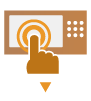
|
Tarkista laitteen verkkoasetukset.
Valitse
 (Asetukset Rekisteröi) (Asetukset Rekisteröi)  <Yleisasetukset> <Yleisasetukset>  <Verkko> <Verkko>  <TCP/IP-asetukset> <TCP/IP-asetukset>  <IPv4-asetukset> <IPv4-asetukset>  määritä <Käytä IPv4:ää> -asetukseksi <Kyllä>. määritä <Käytä IPv4:ää> -asetukseksi <Kyllä>. |
||

|
||||

|

|
Valmistele mobiililaite.
Määritä mobiililaite käyttämään Wi-Fi-yhteyttä.
|
||

|
||||

|

|
Valmistele laite yhteyttä varten.
Valitse
 (Asetukset Rekisteröi) (Asetukset Rekisteröi)  <Yleisasetukset> <Yleisasetukset>  <Verkko> <Verkko>  <Suoran yhteyden asetukset> <Suoran yhteyden asetukset>  määritä <Käytä suoraa yhteyttä> -asetukseksi <Kyllä>. määritä <Käytä suoraa yhteyttä> -asetukseksi <Kyllä>.Valitse
 (Asetukset Rekisteröi) (Asetukset Rekisteröi)  <Yleisasetukset> <Yleisasetukset>  <Verkko> <Verkko>  <Suoran yhteyden asetukset> <Suoran yhteyden asetukset>  valitse käytettävä suoran yhteyden tyyppi kohdassa <Suoran yhteyden tyyppi>. valitse käytettävä suoran yhteyden tyyppi kohdassa <Suoran yhteyden tyyppi>.Jos <Langaton LAN> on valittu kohdassa <Päälinja> tai <Alalinja> kohdassa <Valitse liitäntä>, <Suora Wi-Fi> -asetusta ei voi käyttää kohdassa <Suoran yhteyden tyyppi>. <Valitse liitäntä>
Jos <Ota käyttöön/Poista käytöstä Suora yht. autom. sisään-/uloskirjautum. yhteyd.> -asetuksena on <Kyllä> kohdassa <Omat SSID- ja verkkoavainasetukset>, suorat yhteydet ovat mahdollisia sisäänkirjauduttaessa valitsematta <Mobiiliportaali>
 <Suora yhteys> <Suora yhteys>  <Ota käyttöön>. <Omat SSID- ja verkkoavainasetukset> <Ota käyttöön>. <Omat SSID- ja verkkoavainasetukset> |

|
|
Lisätietoja Canon PRINT -sovelluksen käyttämisestä on tähän liittyvissä käyttöoppaissa. (https://global.canon/gomp/)
Jos ilmoitus <Ei voi käyttää nykyisten asetusten kanssa.Ota yhteys järjestelmänvalvojaan.> näytetään kosketuspaneelin näytön yläosassa eikä <Ota käyttöön> ole valittavissa, varmista, että <Käytä suoraa yhteyttä> -asetuksena on <Kyllä>. Jos <Käytä suoraa yhteyttä> -asetuksena on <Kyllä>, mutta <Ota käyttöön> ei ole valittavissa, muuta IP-osoite kohdassa <Suoran yhteyden IP-osoiteasetukset>.
<Käytä suoraa yhteyttä> <Suoran yhteyden IP-osoiteasetukset> Kun käytetään tukiasematilaa ja laitetta käynnistettäessä <Pidä aina käytössä, jos SSID/verkkoavain on määritetty> -asetuksena on <Kyllä>, suorat yhteydet ovat mahdollisia valitsematta <Mobiiliportaali>
 <Ota käyttöön>. <Pidä aina käytössä, jos SSID/verkkoavain on määritetty> <Ota käyttöön>. <Pidä aina käytössä, jos SSID/verkkoavain on määritetty> |
Yhdistäminen suoraan (Liityntäpiste-tila)

|
|
Voi kestää jonkin aikaa, kun yhteys laitteen ja mobiililaitteen välillä muodostetaan.
|
Yhdistäminen manuaalisesti
1
Käytä laitetta yhteyden kohteena ja määritä langattoman lähiverkon asetukset mobiililaitteessa käyttäen laitteen kosketusnäytössä näytettyjä SSID- ja verkkoavaintietoja.
2
Kun olet suorittanut tarvittavat toimet, valitse <Katkaise>.
Yhdistäminen QR-koodilla
Canon PRINT
1
Käynnistä Canon PRINT mobiililaitteessa.
2
Lue laitteen kosketusnäytössä näkyvä QR-koodi.
3
Kun olet suorittanut tarvittavat toimet, valitse <Katkaise>.

|
|
Jos QR-koodin lukeminen ei onnistu, päivitä Canon PRINT uusimpaan versioon.
|
Laitteet, joissa on iOS (iOS 11 tai uudempi)
1
Käynnistä iOS-laitteen vakiokamerasovellus.
2
Lue laitteen kosketusnäytössä näkyvä QR-koodi.
3
Kun olet suorittanut tarvittavat toimet, valitse <Katkaise>.

|
|
Kun haluat tarkistaa yhdistetyt mobiililaitteet, valitse <Mob.lait. tiedot> -kohta <Suora yhteys> -näytössä.
Voit ottaa käyttöön sisäänkirjautuneisiin käyttäjiin liittyvän yhteyden asettamalla <Käytä omaa SSID:tä ja verkkoavainta> -asetukseksi <Kyllä> kohdassa <Tukiasematilan asetukset>. <Tukiasematilan asetukset>
|
Suora yhteys (Suora Wi-Fi)
Yhdistäminen laitteeseen mobiililaitteesta
1
Käynnistä suora yhteys mobiililaitteessa.
Avaa Suora Wi-Fi -näyttö mobiililaitteen Wi-Fi-asetuksissa ja napauta laitetta havaittujen Suora Wi-Fi -yhteyttä käyttävien laitteiden luettelossa.
Laitteen kosketusnäytössä näkyy ilmoitus, että on vastaanotettu yhteyspyyntö mobiililaitteesta.
2
Valitse <Kyllä> laitteen kosketusnäytössä.
Yhteys laitteen ja mobiililaitteen välillä muodostetaan.
3
Kun olet suorittanut tarvittavat toimet, valitse <Katkaise>.
Yhdistäminen laitteesta mobiililaitteeseen
1
Paina laitteen nimeä, johon haluat yhdistää suoraan, kosketusnäytössä näkyvästä luettelosta ja valitse <Yhdistä>.
Esiin tulee näyttö, jossa kysytään, sallitaanko yhteys mobiililaitteeseen.
2
Napauta [Kyllä] mobiililaitteen näytössä.
Yhteys laitteen ja mobiililaitteen välillä muodostetaan.
3
Kun olet suorittanut tarvittavat toimet, valitse <Katkaise>.

|
|
Kun haluat tarkistaa yhdistetyt mobiililaitteet, valitse <Mob.lait. tiedot> -kohta <Suora yhteys> -näytössä.
|

|
|
Suorayhteyden aikana et ehkä saa yhteyttä internetiin riippuen käyttämästäsi mobiililaitteesta.
Yhteyden odotustila päättyy, jos langatonta yhteyttä ei hyväksytä mobiililaitteessa viiden minuutin kuluessa siitä, kun SSID, verkkoavain ja laitteen nimi näytetään.
Jos tila ilman datansiirtoa mobiililaitteen ja laitteen välillä jatkuu suoran yhteyden liikennöinnin aikana, liikennöinti saattaa päättyä.
Lepotilan tehonsäästön suorituskyky heikkenee suoran yhteyden aikana.
Jos laitetta käytetään langattoman lähiverkon kautta, laite on pidettävä yhteydessä langattomaan lähiverkkoon suoraa yhteyttä käytettäessä. Kun laite ei ole yhdistettynä langattomaan lähiverkkoon tai yhdistäminen on kesken, suora yhteys -prosessia ei voi aloittaa. Jos yhteys laitteen ja langattoman lähiverkon välillä katkeaa suoran yhteyden tiedonsiirron aikana, tiedonsiirto saattaa päättyä.
Varmista haluttua toimintoa lopettaessasi, että katkaiset yhteyden laitteen ja mobiililaitteen välillä. Jos yhteys jatkuu, lepotilan tehonsäästön suorituskyky heikkenee.
Jos käytät suorayhteyttä, älä aseta IP-osoitetta manuaalisesti mobiililaitteeseen. Jos teet niin, se saattaa estää virheettömän liikennöinnin suorayhteyden käytön jälkeen.
|